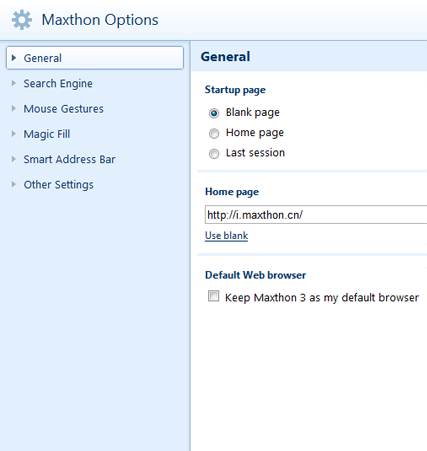« Générales » : différence entre les versions
Aucun résumé des modifications |
Aucun résumé des modifications |
||
| (Une version intermédiaire par le même utilisateur non affichée) | |||
| Ligne 5 : | Ligne 5 : | ||
Sélectionnez "Page vierge" pour ouvrir une page vierge après le démarrage de Maxthon. | |||
Sélectionnez "Page d'accueil" pour ouvrir le site sélectionné comme page d'accueil après le démarrage de Maxthon. | |||
| Ligne 17 : | Ligne 17 : | ||
Saisissez l'adresse que vous souhaitrez définir comme page d'accueil. Cliquez le bouton "Page d'accueil" et ouvrez ce site. Le site s'ouvrira lors du démarrage de Maxthon. | |||
Cliquez sur "Page vierge" pour définir une page vierge comme page d'accueil. | |||
==Définir Maxthon 3 comme votre navigateur par défaut== | ==Définir Maxthon 3 comme votre navigateur par défaut== | ||
Sélectionnez "Conserver Maxthon3 comme mon navigateur par défaut" et Maxthon se lancera lorsque vous cliquerez sur une page Web. | |||
<center>[[Options de Maxthon 3.0]]</center> | |||
Dernière version du 3 septembre 2010 à 06:02
Page de démarrage
Sélectionnez "Page vierge" pour ouvrir une page vierge après le démarrage de Maxthon.
Sélectionnez "Page d'accueil" pour ouvrir le site sélectionné comme page d'accueil après le démarrage de Maxthon.
La sélection de l'option "Dernières sessions" vous affichera tous les onglets que vous n'aviez pas fermés lors de votre dernière session.
Page d'accueil
Saisissez l'adresse que vous souhaitrez définir comme page d'accueil. Cliquez le bouton "Page d'accueil" et ouvrez ce site. Le site s'ouvrira lors du démarrage de Maxthon.
Cliquez sur "Page vierge" pour définir une page vierge comme page d'accueil.
Sélectionnez "Conserver Maxthon3 comme mon navigateur par défaut" et Maxthon se lancera lorsque vous cliquerez sur une page Web.